- Muitos usuários relataram o erro Content File Locked no Steam ao tentar atualizar alguns jogos.
- Para corrigir esse erro permanentemente, você deve redefinir o Winsock e mover seus jogos instalados para uma unidade diferente, mas você verá um guia passo a passo sobre como fazer isso.
- Se você tiver problemas com o Steam, dê uma olhada em nosso Página de solução de problemas do Steam onde você encontrará correções para a maioria dos erros do Steam.
- O Página de jogos é onde discutimos a maioria dos problemas de jogos e inicializadores, portanto, se você tiver um problema relacionado a jogos, vá até lá para encontrar uma solução.

Este software irá reparar erros comuns de computador, protegê-lo contra perda de arquivos, malware, falha de hardware e otimizar seu PC para desempenho máximo. Corrija problemas do PC e remova vírus agora em 3 etapas fáceis:
- Baixar Restoro PC Repair Tool que vem com tecnologias patenteadas (patente disponível aqui).
- Clique Inicia escaneamento para encontrar problemas do Windows que podem estar causando problemas no PC.
- Clique Reparar tudo para corrigir problemas que afetam a segurança e o desempenho do seu computador
- Restoro foi baixado por 0 leitores este mês.
Muitos usuários relataram o conteúdo ArquivotrancadoVaporerro ao tentar atualizar certos jogos. Esta erro simplesmente significa que Vapor não posso escrever o arquivos para o disco rígido. Como esse é um grande problema para alguns usuários, hoje mostraremos como corrigi-lo.
Como corrigir conteúdo Arquivo trancado erro dentro Vapor? Em primeiro lugar, certifique-se de que seu antivirus não está bloqueando Vapor. Para fazer isso, adicione o Vapor diretório para a lista de exclusões ou desative o seu antivirus temporariamente. Se o problema ainda estiver presente, tente redefinir o Winsock ou alterar VaporLocal de instalação.
Como posso corrigir o erro do Steam com arquivo de conteúdo bloqueado?
- Reiniciar Winsock
- Alterar a localização dos arquivos do Steam e do jogo
- Verifique o seu antivírus
1. Reiniciar Winsock
Às vezes para consertar Contente Arquivo trancadoVaporerro você só precisa redefinir o Winsock. Para fazer isso, siga o comando abaixo.
- aperte o Tecla Windows + R chaves.
- Entrar netsh winsock reset e pressione Entrar ou clique OK.
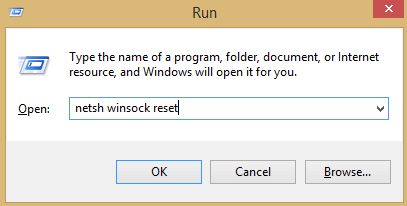
Depois disso, reinicie o seu computador.
2. Alterar a localização dos arquivos do Steam e do jogo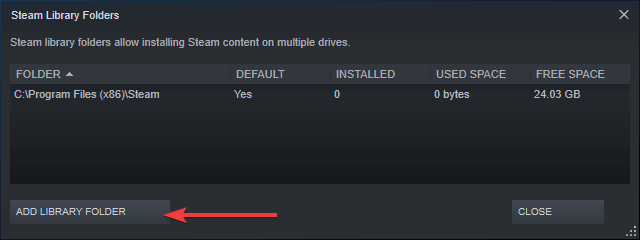
- Vamos para Cliente de Stream e clique Definições.
- Clique Transferências e selecione Vapor Pastas da biblioteca.
- Selecione Adicionar pasta da biblioteca e selecione o novo local para Vapor.
- Feche o Vapor Cliente.
- Vá para sua Vapor diretório, o local padrão é.
C: Arquivos de programaVapor - Exclua o Exe e todo o arquivos exceto Dados do usuário e SteamApp pastas.
- Mova estes arquivos para o local que você especificou em etapa 3.
- Abrir Vapor e faça login novamente.
Se o erro persistir, prossiga para estas etapas:
- Perto Vapor.
- Vá para o novo Vapor localização.
- Mova o SteamApps pasta do diretório para sua área de trabalho.
- Desinstalar Vapor.
- Instalar Vapor novamente para o novo local.
- Mova o SteamApps pasta no Vapor diretório.
- Abrir vapor e insira seus detalhes de login.
Além disso, você pode ter Vapormova os arquivos automaticamente:
- Clique com o botão direito no jogo
- Clique em Propriedades
- Vá para arquivos locais
- Selecione Mover pasta de instalação
- Navegue até o novo local e selecione-o
Você deve alterar a localização do Vapor instalação e o jogo arquivos. Ao fazer isso, você deve ser capaz de corrigir Contente Arquivo trancadoVaporerro.
3. Verifique o seu antivírus
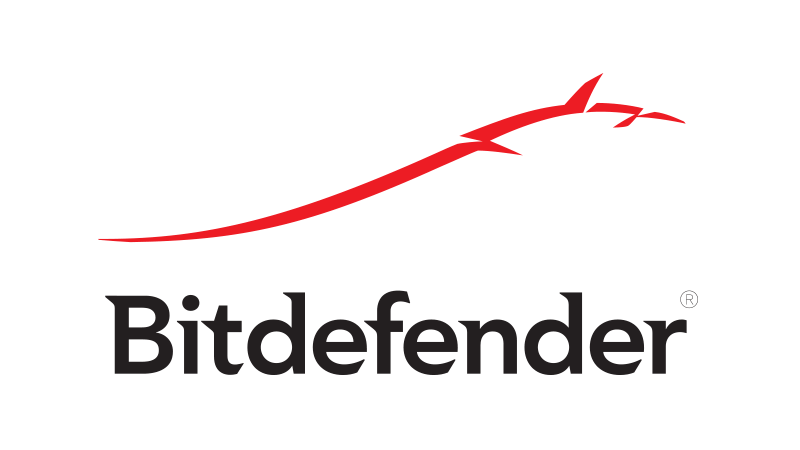
Em alguns casos, o Contente Arquivo trancadoVaporerro pode aparecer por causa do antivirus no seu computador. Você pode desativar o antivirus enquanto você atualiza o jogo. Este método difere dependendo do antivirus que você usa, então certifique-se de procurar as instruções online sobre como desabilitar seu antivirus.
Se desabilitar o antivirus não ajuda, pode ser necessário desinstalar seu antivirus ou mudar para diferente antivirus Programas. Se você precisa de algo confiável antivirus software que não interfere nas suas sessões de jogo, experimente Bitdefender.
Estas são algumas soluções simples que você pode usar para consertar o conteúdo Arquivo trancadoVapor erro. Certifique-se de experimentá-los todos e diga-nos na seção de comentários qual solução funcionou para você.
 Ainda está tendo problemas?Corrija-os com esta ferramenta:
Ainda está tendo problemas?Corrija-os com esta ferramenta:
- Baixe esta ferramenta de reparo de PC classificado como Ótimo no TrustPilot.com (o download começa nesta página).
- Clique Inicia escaneamento para encontrar problemas do Windows que podem estar causando problemas no PC.
- Clique Reparar tudo para corrigir problemas com tecnologias patenteadas (Desconto exclusivo para nossos leitores).
Restoro foi baixado por 0 leitores este mês.
perguntas frequentes
Você deve limpar o cache do Steam sempre que tiver problemas com a interrupção dos downloads. Para fazer isso, siga nosso guia completo para fazer os downloads funcionarem corretamente.
Sim, é realmente muito fácil se você siga os passos acima.
Este guia rápido mostrará como resolver esse problema.
Siga nosso guia completo sobre como aumentar as velocidades de download do Steam.

![A atualização do Steam travou ou não está baixando [Corrigido]](/f/5c61e2a3821904b8369a9cf3cc88aafa.webp?width=300&height=460)
